Jak wyciszyć mikrofon za pomocą skrótu w systemie Windows 10
Istnieje niezliczona ilość sytuacji, w których nie chcesz, aby mikrofon był włączony. Aby wyciszyć mikrofon , jednym ze sposobów jest przejście do Settings > System > Sound . Następnie w sekcji Wejście(Input) kliknij opcję Właściwości urządzenia(Device properties) i zaznacz opcję Wyłącz(Disable) . Wszystko to jest długotrwałym procesem, ale można go skrócić za pomocą kilku skrótów klawiszowych. Narzędzie MicSwitch(MicSwitch) robi to. Może wyciszyć mikrofon za pomocą skrótu.
Wycisz mikrofon za pomocą skrótu
Narzędzie MicSwitch(MicSwitch) umożliwia użytkownikom wyciszenie lub anulowanie wyciszenia mikrofonu systemowego za pomocą wstępnie zdefiniowanego ogólnosystemowego klawisza skrótu. Tak więc każdy program korzystający z mikrofonu może zostać natychmiast zatrzymany.
- Uruchom MicSwitch.
- Skonfiguruj skróty klawiszowe do przełączania wejścia mikrofonu.
- Wybierz(Choose) jeden z wielu dźwięków alertów, aby wyciszyć/wyłączyć wyciszenie urządzenia.
- W razie potrzeby zminimalizuj go do zasobnika systemowego.
Darmowe oprogramowanie obsługuje szeroką gamę konfigurowalnych opcji wyciszania/wyłączania wyciszenia dźwięku oraz konfigurowalną nakładkę z obsługą skalowania/przezroczystości.
Pobierz i zainstaluj najnowszą wersję MicSwitch ze strony GitHub .
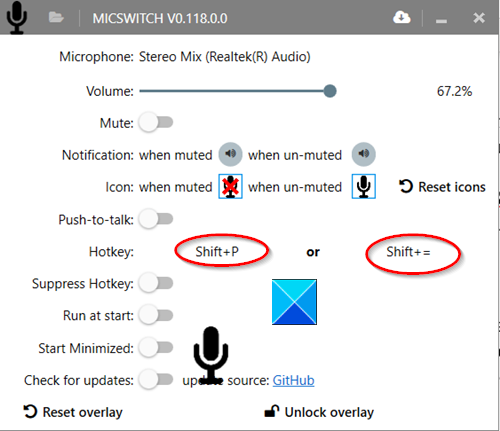
Uruchom aplikację po zainstalowaniu. Zauważysz, że przy pierwszym uruchomieniu nie ma domyślnego skrótu klawiszowego. Dlatego skonfiguruj żądane skróty jako skróty klawiszowe.
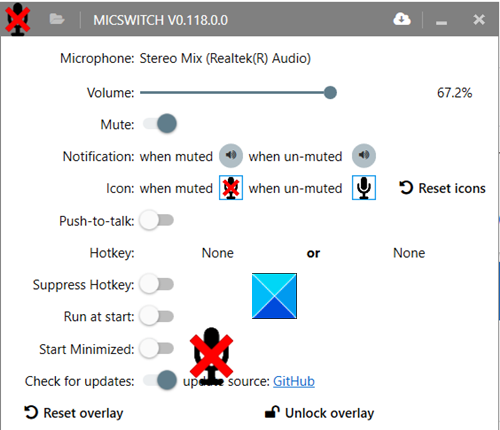
Po zakończeniu te skróty klawiszowe będą działać jako globalne skróty do przełączania stanu mikrofonu(microphone state) (włączony lub wyłączony).
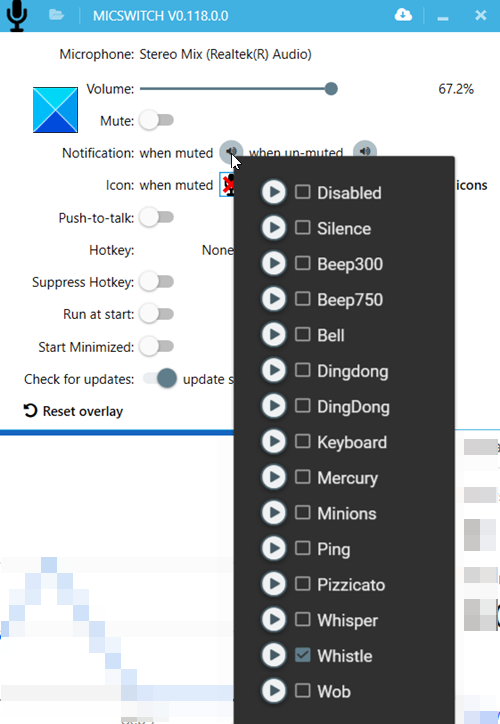
Możesz wybrać jeden z wielu dźwięków alertów w celu wyciszenia/wyłączenia wyciszenia urządzenia. Skonfiguruj inne opcje, takie jak włączanie/wyłączanie nakładek. Powiadomienia dźwiękowe(Audio) itp. Wszystkie funkcje lub ustawienia, które wybierzesz do skonfigurowania, pozwolą Ci płynnie przełączać się między aplikacjami obsługującymi dźwięk.
Po zakończeniu zminimalizuj aplikację do zasobnika systemowego(System Tray) . Skróty klawiszowe będą nadal działać nawet po zminimalizowaniu aplikacji do zasobnika systemowego, niezależnie od tego, która aplikacja jest uruchomiona na pierwszym planie. Jednak po zamknięciu aplikacji Twoje ustawienia nie zostaną przeniesione do następnego uruchomienia.
MicSwitch wykonuje pracę, do której został zaprojektowany. Możesz go pobrać z GitHub .
Related posts
Oglądaj telewizję cyfrową i słuchaj radia w systemie Windows 10 z ProgDVB
Ashampoo WinOptimizer to darmowe oprogramowanie do optymalizacji Windows 10
Najlepsze darmowe oprogramowanie skanera kodów kreskowych dla systemu Windows 10
Konwertuj EPUB na MOBI - Darmowe narzędzia do konwersji dla Windows 10
Twórz proste notatki z PeperNote dla Windows 10
Jak edytować lub zmieniać informacje o systemie w systemie Windows 10?
Najlepsze oprogramowanie tunera telewizyjnego na komputer z systemem Windows 10
Zmniejsz rozpraszanie w systemie Windows 10; Zaciemnij części ekranu komputera!
Geek Uninstaller – przenośny dezinstalator typu „wszystko w jednym” dla systemu Windows 10
Recordit: darmowy rejestrator ekranu GIF dla systemu Windows 10
SnapTimer to darmowe oprogramowanie odliczające czas dla systemu Windows 10
Przenieś zainstalowane programy za pomocą narzędzia Application Mover w systemie Windows 10
Jak przenieść zainstalowane programy na inny dysk w systemie Windows 10
VirtualDesktopManager: narzędzie do zarządzania wirtualnymi pulpitami Windows 10
Skopiuj kody błędów i komunikaty z okien dialogowych w systemie Windows 10
StorURL: Menedżer zakładek w wielu przeglądarkach dla systemu Windows 10
InDeep Notes to bezpłatna i przenośna aplikacja do robienia notatek dla systemu Windows 10
Najlepsze darmowe oprogramowanie do modelowania molekularnego dla systemu Windows 10
ClickChart to bezpłatne oprogramowanie do tworzenia diagramów i schematów blokowych dla systemu Windows 10
Zapobiegaj kradzieży fokusu przez aplikacje w systemie Windows 10.
